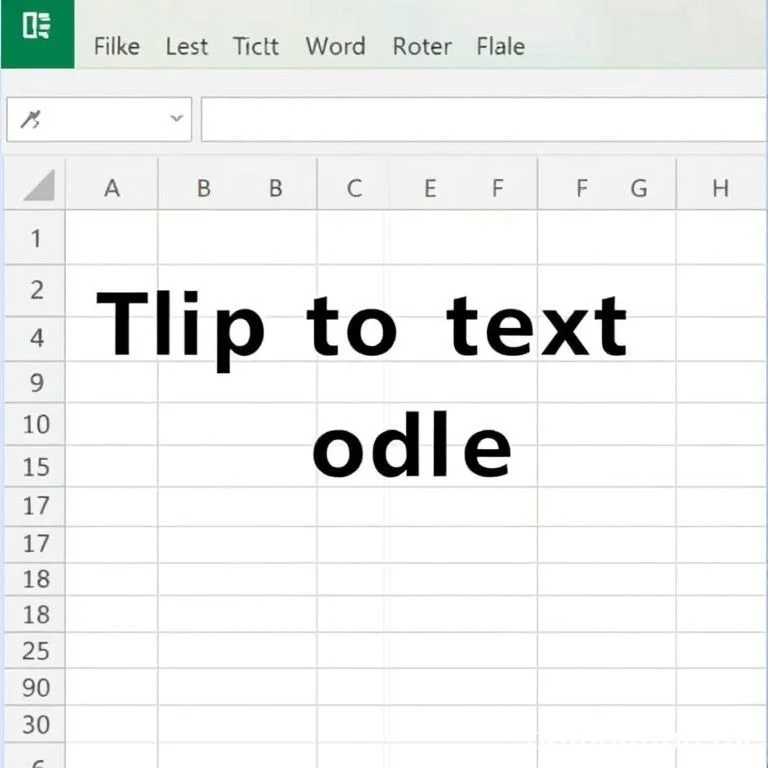
엑셀 작업 중 텍스트 문자열이나 단어의 순서를 뒤바꾸어야 하는 상황은 생각보다 자주 발생합니다. 예를 들어 이름의 성과 이름 순서를 바꾸거나, 문장의 단어 순서를 역순으로 배치해야 할 때가 있습니다. 이런 작업은 수동으로 하기엔 시간이 너무 오래 걸리고, 대량의 데이터를 처리할 때는 더욱 비효율적입니다. 다행히 엑셀에서는 여러 가지 방법을 통해 이러한 작업을 자동화할 수 있습니다. VBA 사용자 정의 함수부터 전문 도구까지 다양한 솔루션이 존재하므로, 상황에 맞는 최적의 방법을 선택하여 작업 효율성을 크게 향상시킬 수 있습니다.
VBA 사용자 정의 함수로 텍스트 문자열 뒤집기
가장 기본적인 방법은 VBA의 StrReverse 함수를 활용한 사용자 정의 함수를 만드는 것입니다. 이 방법은 프로그래밍 지식이 약간 필요하지만, 한 번 설정해두면 반복적으로 사용할 수 있는 장점이 있습니다. Alt+F11 키를 눌러 VBA 편집기를 열고, 새로운 모듈을 삽입한 후 Function Reversestr(str As String) As String 코드를 입력합니다. 이 함수는 입력된 문자열의 모든 문자를 역순으로 배치하여 반환합니다. 예를 들어 Excel is useful을 입력하면 lufesu si lecxE로 변환됩니다. 워크시트에서 =reversestr(A1) 형태로 함수를 호출하면 즉시 결과를 확인할 수 있으며, 이를 다른 셀에 복사하여 대량 처리도 가능합니다. 마이크로소프트 VBA 가이드를 참조하면 더 자세한 정보를 얻을 수 있습니다.
구분기호 기반 단어 순서 역순 배치 방법
텍스트가 특정 구분기호로 나뉘어 있을 때는 단어 단위로 순서를 뒤바꾸는 것이 더 유용합니다. 예를 들어 사과,배,포도를 포도,배,사과로 변경하려는 경우입니다. 이를 위해서는 조금 더 복잡한 VBA 코드가 필요합니다. Split 함수를 사용하여 문자열을 배열로 나누고, 배열의 인덱스를 역순으로 재조합하는 방식입니다. 코드에서는 사용자로부터 작업 범위와 구분기호를 입력받아 자동으로 처리할 수 있도록 InputBox를 활용합니다. 이 방법의 장점은 쉼표뿐만 아니라 공백, 세미콜론, 하이픈 등 다양한 구분기호에 대응할 수 있다는 점입니다.
- Split 함수로 문자열을 배열로 분할하여 각 단어를 개별 요소로 저장
- UBound 함수를 사용해 배열의 마지막 인덱스부터 0까지 역순으로 순회
- 각 배열 요소를 구분기호와 함께 재조합하여 새로운 문자열 생성
- 원본 셀에 변환된 결과를 직접 적용하여 즉시 확인 가능
Kutools for Excel 도구 활용한 고급 텍스트 처리
전문적인 업무에서 자주 텍스트 역순 작업을 수행해야 한다면, Kutools for Excel과 같은 전용 도구를 활용하는 것이 효율적입니다. 이 도구는 복잡한 VBA 코딩 없이도 직관적인 인터페이스를 통해 다양한 텍스트 조작 작업을 수행할 수 있습니다. Kutools > 텍스트 도구 > 텍스트 순서 뒤집기 메뉴를 선택하면 전용 대화상자가 나타나며, 여기서 원하는 구분기호를 선택하고 미리보기를 통해 결과를 확인한 후 적용할 수 있습니다.
| 기능 | 설명 | 적용 범위 |
|---|---|---|
| 문자 단위 역순 | 모든 문자를 역순으로 재배열 | 개별 단어나 문장 전체 |
| 단어 단위 역순 | 공백으로 구분된 단어들의 순서 변경 | 문장이나 구문 |
| 사용자 정의 구분기호 | 쉼표, 세미콜론 등으로 구분된 항목 역순 | 목록이나 데이터 시리즈 |
| 일괄 처리 | 선택된 범위 전체에 동시 적용 | 대량 데이터 처리 |
수식을 활용한 간단한 텍스트 역순 처리
VBA를 사용하지 않고도 엑셀의 기본 함수들을 조합하여 텍스트 역순을 구현할 수 있습니다. MID, LEN, ROW 함수를 조합하면 문자 단위로 텍스트를 뒤집을 수 있으며, TRIM과 SUBSTITUTE 함수를 추가로 활용하면 공백 처리도 깔끔하게 할 수 있습니다. 이 방법은 복잡해 보일 수 있지만, 한 번 만들어두면 다른 워크북에서도 재사용이 가능하고, 매크로를 사용할 수 없는 환경에서도 활용할 수 있다는 장점이 있습니다. 엑셀 함수 완전 가이드에서 관련 함수들의 자세한 사용법을 확인할 수 있습니다.
수식 기반 접근 방법의 핵심은 배열 수식을 활용하는 것입니다. SEQUENCE 함수나 INDIRECT 함수를 사용하여 문자열의 각 위치에 해당하는 문자를 추출하고, 이를 역순으로 재배열하는 방식입니다. 최신 버전의 엑셀에서는 TEXTJOIN 함수를 함께 사용하면 더욱 간결한 수식을 만들 수 있으며, 동적 배열 기능을 지원하는 Microsoft 365에서는 한 번의 수식으로 여러 셀의 결과를 동시에 처리할 수 있습니다.
Power Query를 이용한 대용량 데이터 처리
수천 개 이상의 대용량 데이터를 처리해야 하는 경우에는 Power Query를 활용하는 것이 가장 효율적입니다. 데이터 탭의 데이터 가져오기 메뉴에서 Power Query 편집기를 열고, 사용자 지정 열 추가 기능을 통해 텍스트 역순 처리 로직을 구현할 수 있습니다. Power Query의 M 언어를 사용하면 Text.Reverse나 List.Reverse 함수를 활용하여 복잡한 텍스트 조작 작업도 손쉽게 수행할 수 있습니다. 특히 여러 열에 대해 동일한 작업을 반복해야 하는 경우, 한 번의 설정으로 모든 열에 일괄 적용할 수 있어 작업 시간을 대폭 단축시킬 수 있습니다. Power Query M 언어 레퍼런스에서 더 많은 함수들을 확인할 수 있습니다.
Power Query를 사용하는 가장 큰 장점은 데이터 새로고침 기능입니다. 원본 데이터가 업데이트되면 자동으로 변환 결과도 함께 갱신되므로, 정기적으로 동일한 형태의 데이터를 처리해야 하는 업무에 특히 유용합니다. 또한 쿼리 단계별로 작업 내역이 저장되어 나중에 수정이나 디버깅이 필요할 때 손쉽게 대응할 수 있습니다.
실무에서 자주 사용되는 텍스트 역순 활용 사례
텍스트 역순 기능은 다양한 실무 상황에서 활용됩니다. 가장 일반적인 예는 이름 데이터 정리입니다. 홍길동 형태로 입력된 한국 이름을 길동 홍 형태로 변경하거나, 영문 이름에서 Last Name과 First Name의 순서를 바꾸는 작업에 사용됩니다. 또한 URL이나 파일 경로에서 도메인이나 파일명만 추출할 때도 역순 처리 후 특정 구분자를 기준으로 분할하는 방식을 자주 사용합니다. 물류나 제조업에서는 제품 코드나 시리얼 넘버의 순서를 바꿔 새로운 분류 체계를 만들 때도 이 기능을 활용합니다. 마이크로소프트 엑셀 공식 사이트에서 더 많은 실무 활용 팁을 확인할 수 있습니다.
데이터 분석 분야에서는 텍스트 패턴 분석이나 중복 제거 작업에서 역순 처리를 활용하기도 합니다. 예를 들어 비슷한 텍스트들을 그룹핑하거나, 특정 패턴을 가진 데이터를 식별할 때 원본과 역순 버전을 비교하여 대칭성을 확인하는 방식으로 사용됩니다. 또한 암호화나 보안 관련 작업에서 간단한 텍스트 변환이 필요할 때도 역순 처리를 첫 단계로 활용하는 경우가 많습니다.



